Všichni víme, jak si přizpůsobit a přizpůsobit prostředí Windows 7 pro stolní počítače. Měníme přihlašovací obrazovky, měníme tapety, motivy atd. Ve Windows 8 se věci trochu liší. V tomto článku uvidíme, jak změnit a přizpůsobit prostředí Windows 8.
Chcete-li začít, přesuňte kurzor myši do pravého horního rohu nebo stisknutím kombinace kláves Win + C otevřete Charms Bar. Klikněte na Nastavení. Směrem dolů uvidíte Další nastavení počítače.
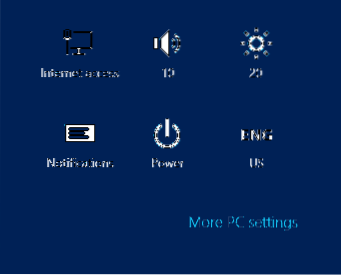
Kliknutím jej otevřete Nastavení počítače. Nyní v části Přizpůsobit budete mít 3 karty, které vám nabízejí možnosti pro změnu zamčené obrazovky, úvodní obrazovky a obrázku účtu.
Změňte zamykací obrazovku ve Windows 8
Chcete-li změnit zamykací obrazovku ve Windows 8, klikněte na Zamykací obrazovka a vyberte obrázek, který chcete zobrazit. Pokud chcete, můžete také vyhledat obrázek v počítači a nastavit jej jako Uzamknutou obrazovku.
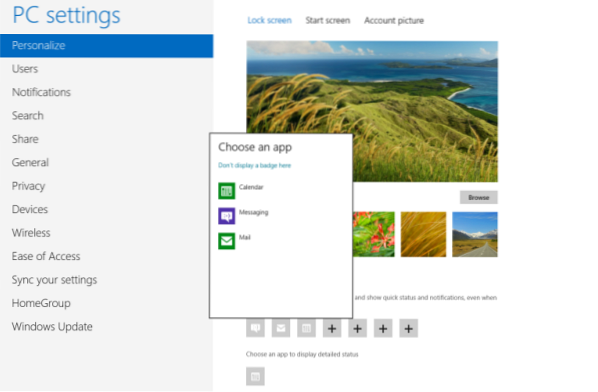
Můžete také vybrat aplikaci nebo přidat nové aplikace, jejichž podrobný aktuální stav chcete zobrazit na uzamčené obrazovce. Pokud si přejete, můžete jej také nechat zobrazit na uzamčené obrazovce Podrobný stav.
Změnit úvodní obrazovku
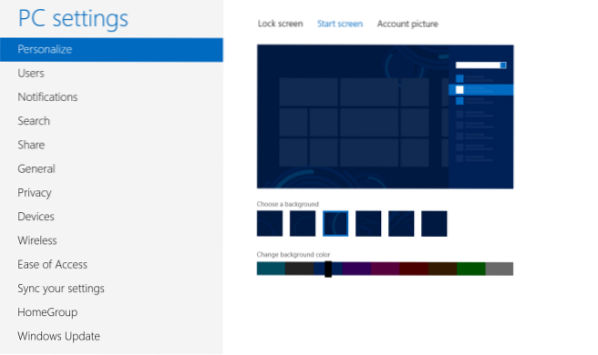
Možnosti přizpůsobení pro úvodní obrazovku Windows 8 jsou v současné době poměrně omezené. V Nastavení počítače, když kliknete na kartu Úvodní obrazovka, uvidíte možnosti výběru jednoho z nabízených návrhů pozadí. Maximálně můžete změnit barvu těchto pozadí pomocí posuvníku. Změny budou použity okamžitě, takže nemusíte ukládat nastavení.
Změnit obrázek účtu ve Windows 8
Chcete-li změnit svůj účet nebo uživatelský obrázek, klikněte na kartu Obrázek účtu. Zde můžete v počítači vyhledat obrázek, vybrat jej a nastavit jako svůj uživatelský obrázek.
Změňte motivy a pozadí plochy ve Windows 8
Když se nacházíte na ploše Windows 8, věci se docela dobře znají. Stejně jako v systému Windows 7 musíte kliknout pravým tlačítkem na plochu a vybrat Přizpůsobit. Jako obvykle můžete vybrat motiv a změnit tapetu, barvu systému Windows, zvuky a spořič obrazovky. Windows 8 nabízí další možnost přizpůsobení.

Můžete se rozhodnout nechat Windows 8 automaticky změnit barvu okna tak, aby odpovídala vaší tapetě, nebo vybrat a přednastavit pouze jednu barvu.
Ti z vás, kteří začínají v systému Windows 8, si mohou také přečíst tuto příručku pro začátečníky o používání systému Windows 8. Pokud chcete, můžete také uzamknout obrazovku uzamčení ve Windows 8.

 Phenquestions
Phenquestions


